Hur iCloud räddade min Mac (och varför du borde uppgradera)
Miscellanea / / March 07, 2022
iCloud får ofta ett rykte för att vara opålitlig. Kritiker säger att Apple borde inkludera mer än ynka 5 GB lagringsutrymme gratis och att molnsynkroniseringen är rörig och inkonsekvent. Vissa utvecklare ogillar iCloud så mycket att de gick långt för att bygga sin egen molnsynkroniseringstjänst.

Många av klagomålen är giltiga, men iCloud är också dramatiskt underskattat i viktiga aspekter. Inte en, utan två gånger nu har det räddat hela min dator från total undergång. Jag skulle ha förlorat alla mina filer, alla mina applikationer och all min data om det inte varit för Apples sömlösa iCloud-integration.
Det har kommit långt genom åren och nu är det inte längre ens nödvändigt för mig att göra det göra säkerhetskopiering av datorn.
Hemligheten med iCloud så att det förhoppningsvis kan rädda dig också en dag är att uppgradera din lagring. Genom att ge dig själv mer andrum kan nästan allt förbli säkert i molnet i händelse av förstörelse - till och med mer än du tror.
Låt mig förklara.
Hur macOS Sierra Beta förstörde min Mac
Ända sedan Apple började släppa offentliga betaversioner av macOS och tidigare OS X har jag kört dem på min huvudmaskin: en 13-tums MacBook Air från mitten av 2011. (Snälla döm mig inte, jag vet att min sorgliga anteckningsbok har passerat sin bästa tid.) Låt mig bara säga i förväg att jag absolut inte rekommenderar detta. Installera inte betaversioner av operativsystem på den dator du är beroende av från dag till dag.
Det gjorde jag dock för att jag gillar glänsande nya grejer och uppenbarligen inte har någon självkontroll.
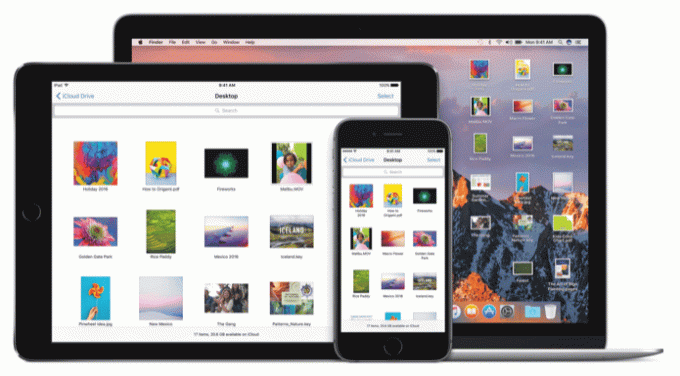
Visst, en betaversion av macOS Sierra 10.12.4 kom ut. Efter att jag installerat det och startat om min Mac märkte jag att datorn var outhärdligt långsam. Det var ungefär tre sekunders försening att vidta nästan vilken åtgärd som helst. Jag kunde inte skriva ut fullständiga ord eftersom varje knapptryckning skulle ta sekunder att visas på skärmen och att klicka på något hade en betydande egen fördröjning.
När jag äntligen lyckades kontrollera min hårddisk insåg jag att jag hade noll lagringsutrymme kvar. Jag hade inte installerat något nytt annat än betauppdateringen och hade tidigare cirka 30 GB ledigt. Att ta bort stora filer frigjorde inget utrymme.
Disk Utility sa till mig att min hårddisk verkligen hade fel som jag borde fixa i återställningsläge. Efter att ha gått in i återställningsläge, (håll Kommando + R medan din dator startar) sa Disk Utility att problemen var irreparable. Bara dandy.
Installera inte betaversioner av operativsystem på den dator du är beroende av från dag till dag.
Jag insåg vid det tillfället att jag var tvungen att torka min dator helt. Jag har varit tvungen att göra det här en gång tidigare på grund av en felaktig betaversion av El Capitan. Oavsett hur många säkerhetskopieringar du gör eller hur många filer som är tillgängliga i molnet, kommer det fortfarande med ett sting av ångest att radera hela disken. Men jag gjorde det.
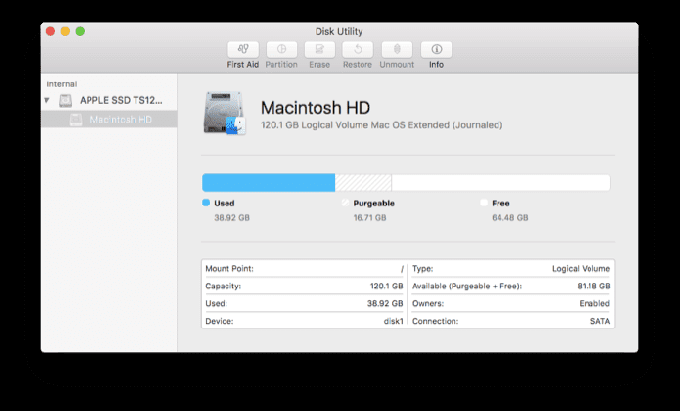
Diskverktyg raderade min hårddisk åt mig. Sedan var jag tvungen att först reninstallera OS X Lion i återställningsläge eftersom det var det som min MacBook Air levererades med. Det var kul att leka med det där gamla operativsystemet ett tag, men hoppade snabbt in i App Store för att installera macOS Sierra, den stabila versionen. Hela denna process tog ungefär tre timmar.
Hur iCloud sparade hela min Mac
Det är verkligen en sådan magisk upplevelse att kunna rensa en Mac och se alla dina filer komma tillbaka.
Jag visste dock att jag var i ganska goda händer. När allt kommer omkring är nästan allt jag gör på mina enheter kopplat till Apples ekosystem (eller annan annan synkroniseringstjänst) på något sätt. Mina kalendrar, anteckningar, hela fotobiblioteket, kontakter och påminnelser synkroniseras via iCloud.
Alla mina filer finns i iCloud Drive, inklusive de nya Skrivbord och dokumentfunktion i Sierra. All min musik finns i iCloud Music Library tack vare min Apple Music-prenumeration.
Jag synkar och sparar alla mina lösenord via Dashlane. Google Chrome har sitt eget bokmärke och inställningssynkronisering (liksom Safari.) Spark synkroniserar mina e-postkonton och inställningar på alla enheter. Och slutligen, nästan alla mina appar kommer från Mac App Store.

När macOS Sierra äntligen laddades upp var allt jag behövde göra att skriva in mitt Apple-ID och lösenord. Allt började laddas tillbaka på min dator direkt. De enda filerna jag förlorade var några arbetsfiler som jag hade lagrat lokalt (förlåt, Abhijeet.) Nu behåller jag dem i iCloud Drive också bara för säkerhets skull.
Jag var också tvungen att installera om alla mina applikationer, varav de flesta väntade på mig under fliken Köpt i Mac App Store så det var lätt nog. För några appar var jag tvungen att söka igenom min e-post för att få mjukvarulicensen, men det var också en snabb process.
Det är verkligen en sådan magisk upplevelse att kunna rensa en Mac och se alla dina filer komma tillbaka. Förr i tiden skulle återställning från säkerhetskopior ta timmar och många filer skulle inte ens hamna där du ville ha dem.
Hemligheten om du är helt i Apples ekosystem – det vill säga Mac, iPhone, Apple Watch och/eller iPad – är att uppgradera din iCloud-lagring. Nöj dig inte med 5 GB. 50 GB är bara $0,99 per månad och större lagringsalternativ finns också för smutsbilligt. Se till att du uppgraderar till tillräckligt med lagringsutrymme för att kunna behålla alla dina filer i molnet, särskilt på din Mac.
Hur du uppgraderar din iCloud-lagring
Att uppgradera iCloud-lagring är förvånansvärt enkelt. Öppet Systeminställningar på din Mac och klicka iCloud.

Klick Hantera… längst ner till höger.

Om du är ny med betalda lagringsplaner klickar du Köp mer lagringsutrymme... Om du redan använder en betald men vill ha ytterligare lagringsutrymme, klicka Ändra lagringsplan...
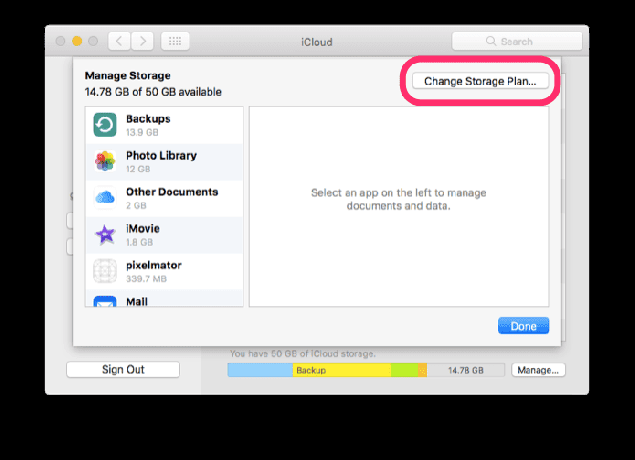
Välj rätt lagringsnivå för dig. Apple erbjuder 50 GB för $0,99 per månad, 200GB för $2,99 per månad, 1TB för $9,99 per månad eller 2TB för $19,99 per månad. De flesta kommer förmodligen bara att behöva antingen 50GB eller 200GB.
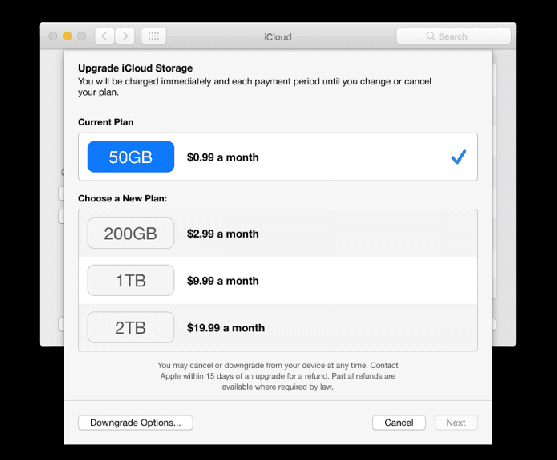
Apple kommer att debitera din standardbetalningsmetod varje månad om du väljer att uppgradera, vilket jag starkt uppmuntrar. Förhoppningsvis kommer Apple inom en snar framtid att inkludera mer lagringsutrymme gratis, i vilket fall du kan omvärdera behovet av att uppgradera.
LÄS ÄVEN: Så här säkerhetskopierar du nästan hela din Mac i iCloud
Senast uppdaterad den 3 februari 2022
Ovanstående artikel kan innehålla affiliate-länkar som hjälper till att stödja Guiding Tech. Det påverkar dock inte vår redaktionella integritet. Innehållet förblir opartiskt och autentiskt.

Skriven av
George Tinari har skrivit om teknik i över sju år: guider, instruktioner, nyheter, recensioner och mer. Han sitter vanligtvis framför sin bärbara dator, äter, lyssnar på musik eller sjunger med högt till nämnda musik. Du kan också följa honom på Twitter @gtinari om du behöver fler klagomål och sarkasm i din tidslinje.



